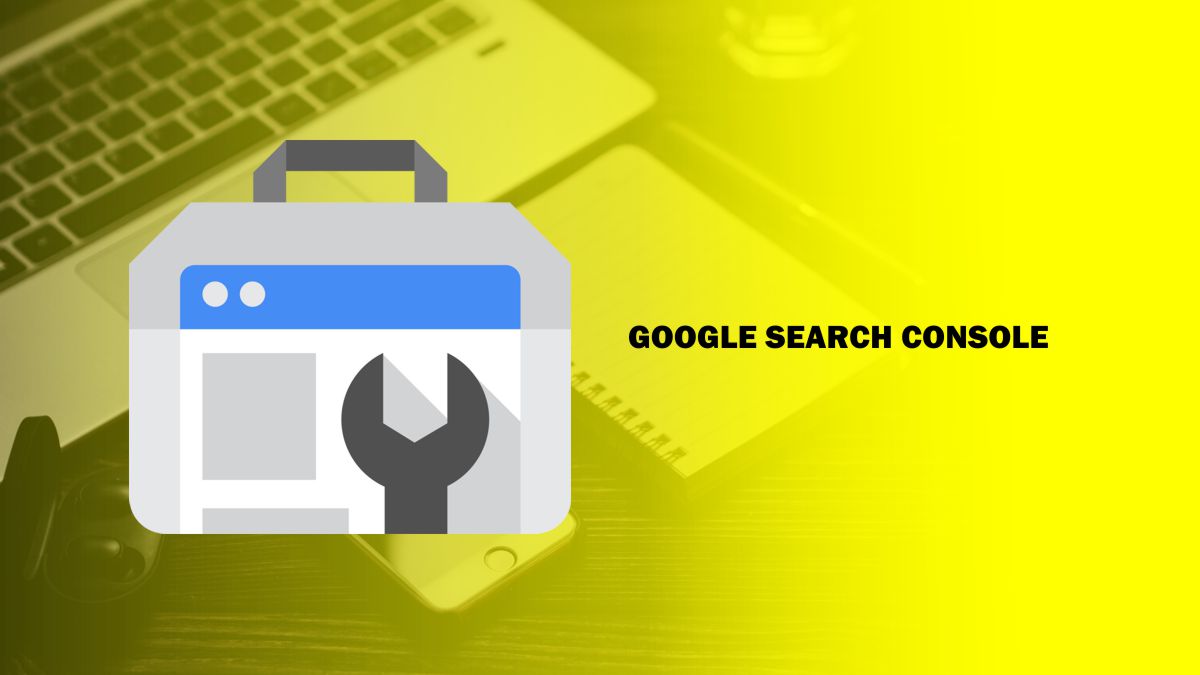Cara verifikasi Google Search Console di WordPress adalah tahapan dasar dan penting dalam strategi SEO. Ini adalah alat hebat! Dan, sepenuhnya gratis yang disedikan Goolge untuk membantu Anda memantau progress optimasi situs.
Melalui alat web master ini, Anda akan mendapat sejumlah data penting untuk memantau kinerja situs, sekaligus pesan kesalahan untuk diperbaiki.
Alat Google Search Console (GSC) memungkinkan Anda meningkatkan tampilan situs Anda di Halaman Hasil Mesin Pencari (SERP), sehingga Anda dapat meningkatkan traffic organik secara dramatis dari mesin pencari. Khususnya Google.
Pada postingan kali ini, kami akan memperkenalkan Google Search Console beserta berbagai kegunaan dan manfaatnya. Kami kemudian akan menunjukkan kepada Anda beberapa cara untuk mendaftarkan situs di GSC, Mari, kita langsung saja!
Apa Itu Google Search Console?
Google Search Console (sebelumnya dikenal sebagai Google Webmaster Tools) adalah layanan gratis yang memberi Anda basis data penting. Ini dapat digunakan untuk melacak keberadaan situs Anda SERP.
Tidak hanya itu, melalui dasboard GSC ada fitur inspeksi URL. Dimana Anda dapat menggunakannya untuk mengirimkan konten baru dengan cepat, lalu melacak kemajuan konten yang sudah ada.
Fitur inspeksi URL saat tulisan ini dibuat, sedang di non aktifkan untuk sementara.
13/11/2020
Ini adalah alat yang dapat bermanfaat bagi siapa saja yang memiliki website. Dengan fungsi yang sangat penting. Seperti diantaranya adalah:
- Melacak klasemen SERP saat ini
- Pantau kesalahan website (anda akan mendapatkan notifikasi ketika ada sistem crawler pada situs bermasalah)
- Mengetahui dan meselesaikan kesalahan markup kode
- Integrasikan aplikasi dengan website
Plus, Anda dapat menggunakan layanan ini untuk mencari tahu di mana situs Anda muncul di SERP, dan memahami bagaimana pengguna berinteraksi dengannya.
Manfaat Menggunakan Google Search Console
Ada banyak manfaat dan keuntungan menggunakan Google Search Console. Alat ini tidak hanya memungkinkan Anda untuk meningkatkan teknik SEO, tetapi juga menawarkan wawasan unik tentang pengaturan yang harus dilakukan.
Beberapa keuntungan terpenting mencakup kemampuan untuk menyempurnakan data tampilan penelusuran, menggunakan pengujian data terstruktur, dan melakukan perbaikan pada HTML situs. Anda bahkan dapat memeriksa sumber dan jumlah backlink dan mengoptimalkan strategi internal link building.
Semua ini memiliki tujuan yang jelas. Yakni untuk meningkat potensi peringkat dan menentukan bagaimana situs Anda ditemukan oleh pengguna melalui mesin pencari.
Cara verifikasi Google Search Console di WordPress
Sebelum Anda dapat mulai mendulang serangkaian manfaat hebat yang disebutkan diatas, Anda harus mendaftarkan situs wordpress di Google Search Console.
Tahapan verifikasi di GSC ini dilakukan adalah bagian dari cara Google ingin memastikan bahwa; Anda memiliki otoritas pada situs yang ingin di daftarkan.
Alat ini cukup vital! Setiap fungsi yang disedikan memberi dampak langsung pada visibilitas situs di mesin pencari Google. Jika berada ditangan yang salah, alih-alih mendapat peringkat ― situs bisa di setting untung di muncul di SERP.
Berikut adalah langkah sederhana tentang bagaimana cara verifikasi Google Search Console di WordPress
Langkah 1: Buka Google Search Console
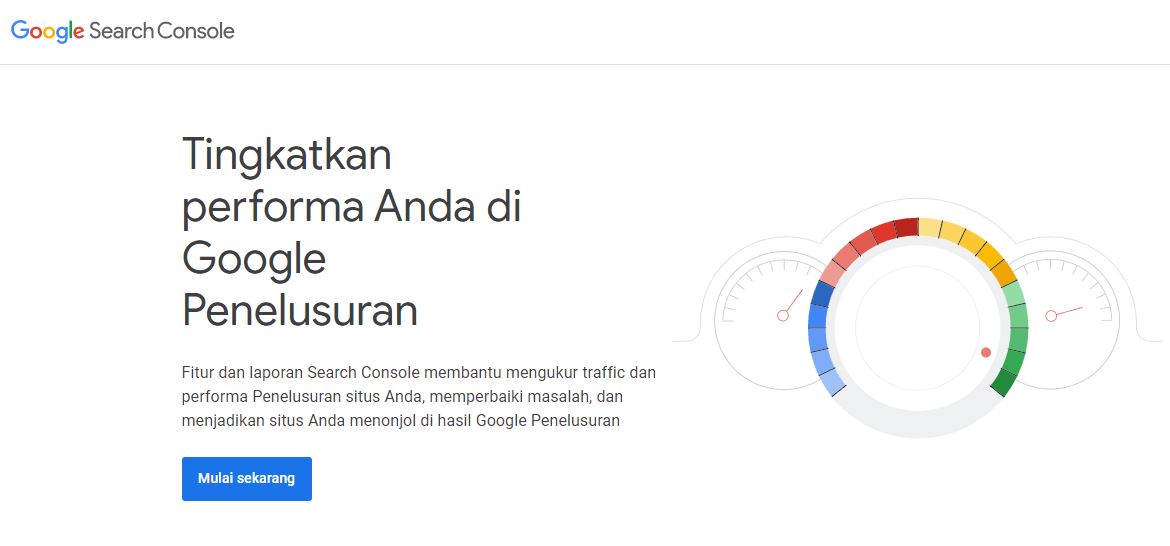
Pertama, login ke dasboard Google Search Console. Anda harus memiliki akun Google untuk dapat mengakses halaman tersebut.
Langkah 2: Tambahkan Properti ke Search Console
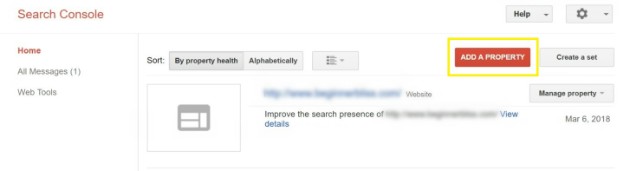
Selanjutnya, klik tombol merah ADD A PROPERTY yang terletak di sudut kanan atas dasbor: Sebuah kotak akan muncul, itu akan meminta Anda untuk masukkan URL situs terkait.
Langkah 3: Unduh File Verifikasi HTML
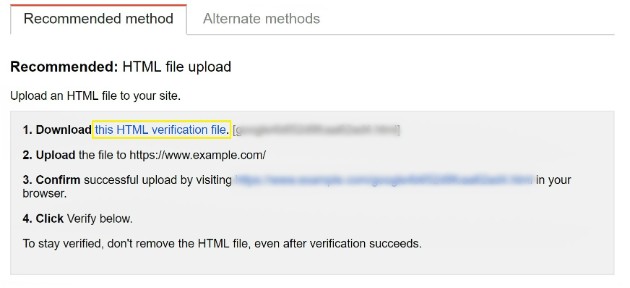
Di bawah tab Recomended method pada layar seperti diatas, Anda harus mengunduh file verifikasi HTML dengan mengklik hyperlink yang disediakan: Secara otomatis file akan tersimpan di komputer Anda.
Langkah 4: Unggah File ke Situs Anda melalui FTP
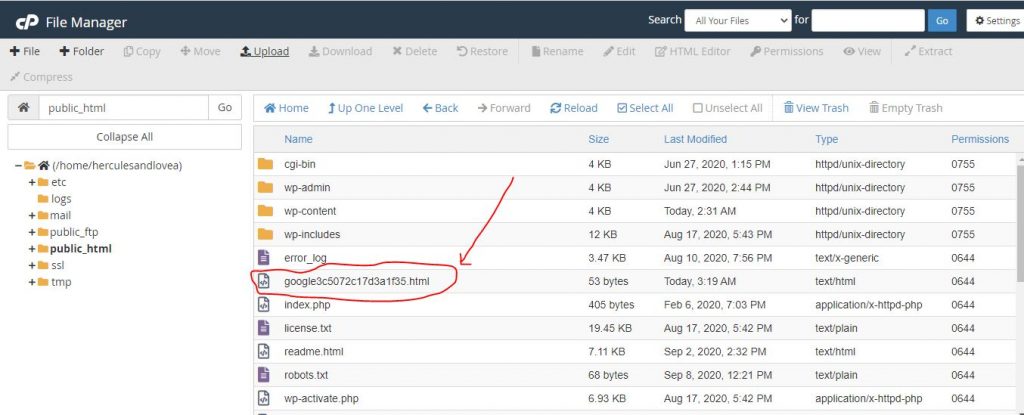
Langkah ini memerlukan akses langsung ke server situs web Anda, yang dapat Anda peroleh melalui File Transfer Protocol (FTP) atau cPanel File Manager.
Menggunakan klien FTP seperti FileZilla, masukkan kredensial Anda dan masuk ke server Anda. Kemudian Anda harus mengunggah file yang sudah Anda download ke direktori root situs Anda (yang berisi folder wp-content , file wp-config.php , dll.):
Klik dan seret file dari mana pun Anda menyimpannya di komputer ke folder root situs Anda.
Langkah 5: Kembali ke Search Console & Klik “Verifikasi”
Selanjutnya, Anda dapat kembali ke dasboard Google Search Console dan mengklik tombol Verifikasi. Ini akan menyelesaikan prosesnya! Cukup mudah bukan?
Alternatif cara verifikasi website di GSC
Jika Anda tidak memiliki akses ke cpanel untuk untuk mengupload file di root domain situs, jangan khawatir tetap ada alternatif lain. Berikut adalah beberapa opsi yang dapat dipilih yang memungkinkan dapat dilakukan.
Pada tahapan ini, saya menganggap bahwa Anda telah menambahkan situs Anda sebagai properti baru ke akun Google Search Console, seperti yang dijelaskan di awal.
Jika Anda menggulir mouse kebawah ada beberapa alternatif. Diantaranya adalah melalui versi;
a. Tag HTML
WordPress adalah CMS yang cukup SEO Friendly. Selain dari segi stuktur situs, juga didukung cukup banyak plugin WordPress terbaik pihak ketiga untuk membantu memudahkan Anda untuk mengoptimasi situs.
Salah satunya seperti plugin Yoast SEO. Melalui alat ini, verifikasi situs di Google Search Console menjadi benar-benar lebih mudah. Anda cukup menginstal dan mengaktifkan plugin, Selanjutnya, ikuti langkah-langkah berikut;
Langkah 1: Salin Kode HTML Verifikasi Search Console
Di halaman verifikasi Google Search Console, pilih tab Metode alternatif dan pilih tag HTML :

Salin hanya kode yang terletak di bagian paling akhir dari string yang disediakan.
Langkah 2: Masuk ke WordPress
Kemudian, masuk ke situs WordPress Anda, dan buka SEO > Dasbor :

Pilih tab Alat Webmaster dari baris atas di layar berikutnya.
Langkah 3: Tempelkan Kode Verifikasi Search Console
Di sini, tempel kode HTML yang Anda salin tadi ke dalam kotak Google Search Console :

Pastikan untuk mengklik Simpan perubahan setelah Anda selesai.
Langkah 4: Kembali ke Search Console & Klik “Verifikasi”
Terakhir, kembali ke Search Console dan klik Verifikasi :

Anda kemudian akan menerima pesan sukses, dan sekarang Anda dapat menggunakan alat ini dengan situs web Anda.
b. Data TXT DNS
Jika Anda tidak ingin menambahkan plugin tambahan ke situs Anda, metode ini mungkin lebih cocok.
Langkah 1: Dapatkan Data TXT
Di Google Search Console, klik Metode alternatif dan pilih Penyedia nama domain. Di menu drop-down, pilih registrar domain Anda.
Selanjutnya salin data TXT yang disediakan:

Langkah 2: Tambahkan Data TXT ke Penyedia DNS Anda
Langkah ini akan bervariasi, berdasarkan penyedia DNS Anda . Singkatnya, yang harus Anda lakukan adalah menambahkan data TXT ke server DNS (pastikan untuk memilih TXT sebagai jenis data), dan verifikasi penambahannya.
Langkah 3: Kembali ke Search Console & Klik “Verifikasi”
Terakhir, kembali ke Google Search Console dan klik Verifikasi .
c. Google Analytics
Jika sudah menggunakan Google Analytics ini juga sangat memudahkan. Anda dapat langsung memilih opasi verifikasi via Google Analytics. Jika belum maka Anda perlu menyiapkan Google Analytics. Analytics dapat melihat kekurangan dan membantu anda mempercepat loading website.
Langkah 1: Pilih “Google Analytics” Sebagai Metode Verifikasi Anda
Seperti sebelumnya, mulailah dengan mengklik Metode alternatif di Google Search Console, dan kali ini pilih Google Analytics dari daftar.
Langkah 2: Klik “Verifikasi”
Yang harus Anda lakukan selanjutnya adalah mengklik Verifikasi , dan Google Search Console akan menggunakan Kode Pelacakan Asinkron untuk terhubung ke situs web Anda.
d. Google Tag Manager
Mirip dengan Google Analytics, Anda dapat menggunakan kode yang ditambahkan ke situs web Anda melalui Google Pengelola Tag untuk memverifikasi situs Anda dengan Google Search Console.
Jika Anda belum melakukannya, Anda harus menambahkan kode Google Tag Manager ke situs web Anda terlebih dahulu.
Langkah 1: Pilih “Google Pengelola Tag” Sebagai Metode Verifikasi Anda
Setelah itu, pilih Google Tag Manager dari daftar metode Alternatif di Google Search Console.
Langkah 2: Klik “Verifikasi”
Kemudian klik Verifikasi , dan kode Tag Manager akan digunakan untuk menghubungkan situs Anda dan mengaktifkan serta menjalankan Google Search Console.
Kesimpulan
Itulah beberapa cara verifikasi Google Search Console di WordPress. Anda cukup memilih salah satu.
Baca juga: Cara Mendapatkan SSL Gratis